Как Андроид телефон подключить к телевизору?
Как подключить Android телефон к телевизору
В эпоху смартфонов мы храним все на наших маленьких карманных компьютерах: фотографии, электронные таблицы, документы, видео, музыку и все остальное. Однако, если Вы хотите поделиться этим контентом с другими людьми, зачем сжиматься вокруг крошечного экрана, когда у Вас есть красивый, большой телевизор?
Теперь идея подключения смартфона к телевизору не является чем-то новым. В результате существует несколько способов подключения Вашего телефона Android к телевизору, некоторые из которых легче других. У нас есть базовое изложение каждого метода здесь, а также их плюсы и минусы. Давайте рассмотрим их.
Проводные методы: MHL и Slimport
Mobile High-Definition Link (MHL), был первым реальным стандартом, установленным для подключения Android-устройства к телевизору. Он использует встроенный USB-порт Вашего телефона, а также специальный кабель, который преобразует вывод дисплея в формат, читаемый на телевизоре. Другими словами: это кабель USB-HDMI.
Существует два разных типа кабелей MHL: активный и пассивный. Активные кабели являются наиболее распространенным типом. Они работают практически с любым телевизором, потому что они выполняют фактическое преобразование, но для этого им необходим дополнительный источник питания (обычно в виде встроенного полноразмерного USB-штекера). Пассивные кабели не выполняют никакого преобразования. Вместо этого они предназначены для использования с телевизором с поддержкой MHL, что становится все более необычным. Пассивные кабели не требуют отдельного питания.
Slimport работает почти так же. Большая разница с Slimport заключается в том, что помимо HDMI, он также может выводить сигнал на DVI, VGA и DisplayPort. Однако, несмотря на дополнительную гибкость при выборе типа порта, Slimport работает практически так же, как MHL.
Самая большая проблема с этими проводными параметрами — поддержка. То, что когда-то было стандартным для большинства смартфонов, как MHL, так и Slimport становится все труднее найти как на телевизорах, так и на смартфонах. Например, последние два телефона Google (Nexus 6P / 5X и Pixel / XL) оба не имеют ни стандарта, как последние несколько телефонов Samsung Galaxy. То же самое касается телевизоров, хотя даже если Ваш телевизор не имеет прямой поддержки MHL или Slimport, Вы все равно можете использовать активный кабель для работы.
Проблема на самом деле лежит на Вашем телефоне. Если Вы ищете способ напрямую подключить свой смартфон к телевизору, Вам нужно будет немного научиться. Некоторые производители, такие как LG и HTC, по-прежнему включают MHL и/или Slimport на своих телефонах.
Кроме того, Вы должны убедиться, что у Вас правильный кабель. Необходимо убедиться, что 1) Ваш телефон поддерживает прямое подключение к телевизору, и 2) Вы используете правильный кабель.
По правде говоря, эти проводные стандарты выходят из моды с увеличением доступности хороших беспроводных методов.
Беспроводные методы: Miracast и Google Cast
Давайте будем честными здесь: это 2018 год, и никто не любит иметь дело с проводами или кабелями, особенно для переходных соединений. Если Вы можете подключить свой смартфон к телевизору, даже не вставая с дивана, почему бы Вам это не сделать?
Хорошая новость заключается в том, что существует несколько различных типов соединений, которые позволяют именно это: Google Cast и Miracast. Подобно MHL и Slimport, это два средства для одного и того же действия.
Основное различие между этими беспроводными технологиями и их проводными аналогами — помимо проводов — заключается в том, что вместо того, чтобы зеркалировать весь экран Вашего телефона на телевизоре (это все, что возможно с MHL и Slimport), Вы можете выбрать, что показывать. Например, Вы можете воспроизводить YouTube на телевизоре и по-прежнему использовать свой смартфон для других целей — он фактически просто становится дорогим пультом дистанционного управления.
Самый большой недостаток — задержка. Если Вы планируете играть в игры Вашего телефона на большом экране, то определенно будет некоторое отставание от того, что происходит на телефоне, и того, что Вы видите на телевизоре. Из-за этого мы не рекомендуем использовать беспроводные подключения для игр. Вместо этого подключитесь через провод.
Читайте также Для чего нужны root права на android
Из двух технологий Miracast старше. Он был разработан альянсом Wi-Fi как способ воспроизведения HDMI через Wi-Fi. В то время как Miracast первоначально требовал, чтобы телевизор имел встроенную поддержку Miracast, теперь многие донглы доступны для Вас, чтобы добавить к любому телевизору.
Самая большая проблема с Miracast связана с Digital Rights Management (DRM). Не все ключи Miracast созданы равными, поэтому Вы сможете или не сможете передавать такие вещи, как YouTube, на каждый телевизор.
Google Cast, который изначально назывался Chromecast, является самым простым в использовании всеми стандартами, обсуждаемыми в этой статье. Он поддерживается практически всеми устройствами Android, обладает всеми необходимыми свойствами для потоковой передачи контента DRM-защиты и, как правило, просто работает.
Поддержка приложений для пользователей Android также лучше, чем Miracast. Это делает невероятно легким не только возможность смотреть YouTube или другие фильмы, но и обмениваться изображениями, домашними видео и даже презентациями, когда возникает такая необходимость.
Независимо от того, какое приложение или стандарт беспроводной связи Вы используете для передачи изображения, фактический процесс очень прост: просто нажмите кнопку трансляции в верхнем углу поддерживаемого приложения. Я использую YouTube на скриншоте ниже, но значок всегда один и тот же.
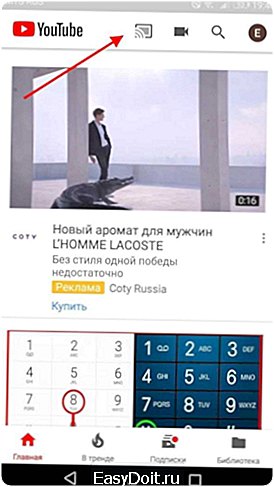
Здесь просто выберите свое устройство.
Когда дело доходит до этого, трудно не рекомендовать Google Cast как самый простой и эффективный способ подключения телефона Android к телевизору. Вы можете приобрести Chromecast и пользоваться самым простым в использовании и самым универсальным вариантом подключения Android телефона.
android-example.ru
Как подключить телефон Андроид к телевизору
Устройства под управлением Android можно подключать к множеству других девайсов: компьютерам, мониторам и, конечно же, телевизорам. В статье ниже вы найдете самые удобные способы подключения Android-устройств к ТВ.
Содержание — Как подключить телефон Андроид к телевизору:
Проводные подключения
Подключить смартфон к телевизору, используя специальные кабели, можно следующими методами:
- По USB;
- Через HDMI (непосредственно или с помощью MHL);
- SlimPort (используется как HDMI, так и другой видеоразъем).
Рассмотрим подробнее эти варианты.
Способ 1: USB
Простейший вариант, но наименее функциональный. Все, что вам понадобится — USB-кабель, который, как правило, идет в комплекте с телефоном.
1. Подключите смартфон к TV, используя кабель microUSB или Type-C, желательно, комплектный к вашему Android-устройству.
2. На телевизоре необходимо включить режим чтения внешних носителей. Как правило, окно с соответствующей опцией появляется при подключении внешнего устройства, в нашем случае смартфона.

Выбрать нужно «USB» или «Multimedia».
3. Выбрав нужный режим, вы сможете просматривать мультимедийные файлы с вашего аппарата на экране ТВ.
Ничего сложного, но и возможности такого типа подключения ограничены просмотром фото или видеороликов.
Способ 2: HDMI, MHL, SlimPort
Сейчас основным видеоразъемом для телевизоров и мониторов является HDMI — более современный, чем VGA или RCA. Телефон с Android способен подключаться к ТВ по этому разъему тремя способами:
- Прямое HDMI-подключение: на рынке есть смартфоны, в которых присутствует встроенный разъем miniHDMI (аппараты Sony и Motorola);
- По протоколу Mobile High-Definition Link, сокращенно MHL, который использует для подключения microUSB или Type-C;
- Через SlimPort, используя специальный адаптер.
Чтобы воспользоваться подключением непосредственно по HDMI, необходимо иметь кабель-переходник с мини-версии этого разъема на старший вариант. Как правило, такие кабели идут в комплекте с телефоном, но есть и сторонние решения. Впрочем, сейчас аппараты с таким разъемом почти не выпускаются, так что найти шнур может быть проблематично.
С MHL ситуация получше, однако в этом случае стоит ознакомиться со спецификациями телефона: бюджетные модели могут и не поддерживать эту функцию напрямую. В таком случае стоит приобрести специальный MHL-адаптер к телефону. Кроме того, стандарты технологии зависят от производителя. Так, к примеру, кабель от Samsung не подойдет к LG и наоборот.
Для SlimPort без адаптера тоже не обойтись, однако он совместим лишь с некоторыми смартфонами. С другой стороны, данный тип соединения позволяет подключать телефон не только к HDMI, но и к DVI или VGA (зависит от выходного разъема адаптера).
Для всех вариантов подключений последовательность действий одинакова, так что независимо от типа используемого разъема, проделайте такие шаги.
1. Выключите смартфон и ТВ. Для HDMI и SlimPort — соедините оба устройства кабелем и включайте. Для MHL — предварительно убедитесь, что порты на вашем телевизоре поддерживают этот стандарт.
2. Войдите в меню вашего телевизора и в качестве источника сигнала выберите «HDMI».

Если у вашего ТВ таких портов несколько, нужно выбрать тот, к которому подключен телефон. Для подключения по SlimPort через разъем, отличный от HDMI, это происходит в автоматическом режиме.
Используя MHL, будьте внимательны! Если порт на ТВ не поддерживает эту возможность, установить соединение не получится!
3. Если появятся дополнительные настройки, установите нужные вам значения или оставляйте по умолчанию.

4. Если появятся дополнительные настройки, установите нужные вам значения или оставляйте по умолчанию.

5. Готово — вы получите изображение с телефона в высоком разрешении, продублированное на вашем ТВ.
Данный метод предоставляет больше возможностей, чем подключение по USB. Недостатком прямого HDMI-подключения можно назвать необходимость использования зарядного устройства для телефона. SlimPort поддерживается ограниченным числом аппаратов. MHL же явных недостатков лишен, поэтому является одним из предпочтительных вариантов.
Беспроводное соединение
Сети Wi-Fi используются не только для раздачи интернета от роутеров к пользовательским устройствам, но еще и для передачи данных, в том числе и с телефона на телевизор. Основных методов соединения по Вай-Фай существует три: DLNA, Wi-Fi Direct и MiraCast.
Способ 1: DLNA
Один из первых способов беспроводного соединения аппаратов с Android и телевизоров. Для работы с этой технологией на телефон нужно установить специальное приложение, при этом сам ТВ должен поддерживать такой тип соединения. Наиболее популярным приложением, поддерживающим этот протокол, является BubbleUPnP. На его примере мы покажем вам работу с DLNA.
1. Включите ваш телевизор и убедитесь, что Wi-Fi активен. Сеть, к которой подключен ТВ, должна совпадать с сетью, которую использует ваш телефон.
2. Загрузите и установите на смартфон BubbleUPnP — Загрузить BubbleUPnP
3. После установки зайдите в приложение и нажмите на кнопку с тремя полосками слева вверху для перехода в главное меню.

4. Тапните по пункту «Local Renderer» и выберите внутри ваш телевизор.
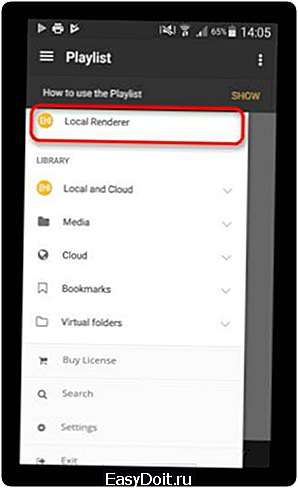
5. Перейдите на вкладку «Library» и выберите мультимедийные файлы, которые хотите посмотреть на ТВ.
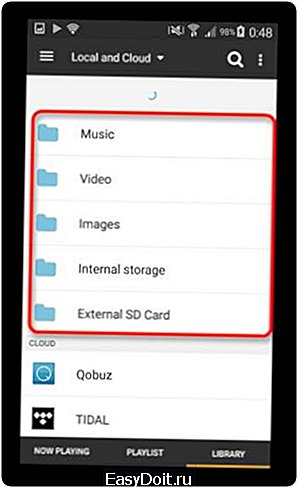
6. На телевизоре запустится воспроизведение.
DLNA, как и проводное подключение по USB, ограничено мультимедийными файлами, что может не подойти некоторым пользователям.
Способ 2: Wi-Fi Direct
Подобной опцией оборудованы все современные Android-устройства и телевизоры с Wi-Fi-модулем. Для того чтобы соединить телефон и ТВ по Wi-Fi Direct, проделайте следующее:
1. Включите на телевизоре передачу данных по этой технологии. Как правило, подобная функция располагается внутри пунктов меню «Сеть» или «Подключения».

Активируйте её.
2. На телефоне перейдите в «Настройки» — «Подключения» — «Wi-Fi». Войдите в меню дополнительных возможностей (кнопка «Меню» или три точки вверху справа) и выберите «Wi-Fi Direct».

3. Начнется поиск устройств. Соедините телефон и ТВ.
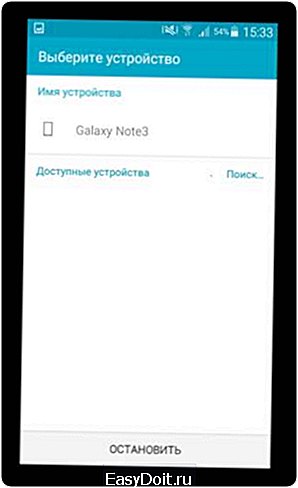
После установки соединения на смартфоне заходите в «Галерею» или любой файловый менеджер. Выберите опцию «Поделится» и найдите пункт «Wi-Fi Direct».
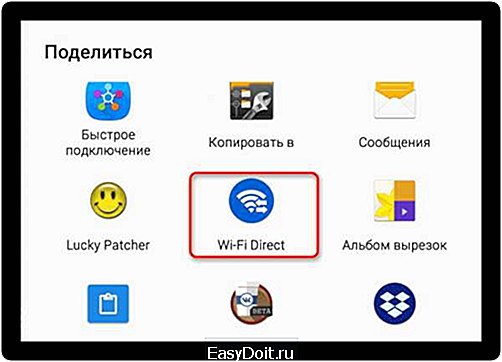
В окошке подключения выберите ваш телевизор.
Данный тип соединения Android с телевизором тоже ограничен просмотром роликов и фотографий, прослушиванием музыки.
Способ 3: MiraCast
Самой распространенной на сегодняшний день является технология передачи MiraCast. Она представляет собой беспроводной вариант HDMI-подключения: дублирование дисплея смартфона на экран телевизора. MiraCast поддерживается современными Smart TV и девайсами под управлением Android. Для телевизоров, которые не обладают смарт-функциями, можно приобрести специальную приставку.
1. Войдите в меню настроек телевизора и включите опцию «MiraCast».
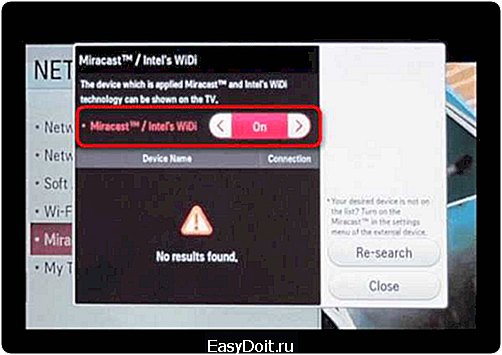
2. На телефонах эта возможность может называться «Screen Mirroring», «Дублирование экрана» или «Беспроводной проектор».

Как правило, она находится в настройках дисплея или подключений, так что перед началом манипуляций рекомендуем ознакомиться с руководством по использованию вашего девайса.
3. Активировав эту функцию, вы попадете в меню соединений.
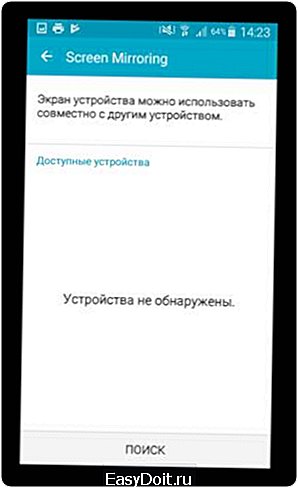
Подождите, пока телефон определит ваш ТВ, и подключайтесь к нему.
4. Готово – экран вашего смартфона будет продублирован на дисплее телевизора.
Один из самых удобных методов, однако тоже не лишен недостатков: низкое качество картинки и задержка в передаче.
Крупные производители смартфонов, такие как Samsung, LG и Sony, выпускают также телевизоры. Естественно, что у смартфонов и ТВ от одного бренда (при условии совпадения поколений) есть собственная экосистема со своими специфическими методами подключения, но это уже тема отдельной статьи.
upgrade-android.ru
Как подключить Аndroid устройство к телевизору
Операционная система Аndroid отличается своей функциональностью и множеством возможностей. Ее можно практически как угодно настраивать под себя. И есть особенность, благодаря которой большинство пользователей отдает предпочтение именно этой платформе. Это возможность подключать телефон или планшет к телевизору для управления последним без каких-либо дополнительных манипуляций. В представленной статье, мы детально рассмотрим вопрос – как подключить Аndroid к телевизору.
Рассмотрим основные способы соединения мобильного гаджета с ТВ.
С помощью кабеля USB

Подключить Андроид к телевизору через USB можно с помощью стандартного кабеля, который идет в комплекте. После присоединения в меню телевизора надо выбрать «Устройство USB». Смартфон или планшет будут распознаваться просто как внешний носитель (если установлена карта памяти). В таком режиме можно посмотреть видео или фото.
C помощью HDMI-кабеля
Это формат стал очень популярным в последние 5 лет. Однако важный момент – далеко не каждый гаджет оснащен таким портом. Обычно на телефоне это microHDMI, а в телевизоре стандартный. После подключения надо выбрать на телевизоре один из нескольких портов, к которому подключили аппарат (обычно их 3-4). Через кабель передается как звук, так и видео, но если подключить к телевизору Аndroid таким способом, важно помнить, что не все воспроизводимое на телефоне будет проигрываться и на экране ТВ.


Если на экран ничего не выводится, надо в настройках выбрать именно тот формат, который поддерживает ТВ. Если же гаджет не имеет специального порта, можно купить переходник. К телефону или планшету его подключают через microUSB.
Читайте также

Беспроводные соединения
Еще один способ, как соединить Аndroid с ТВ – посредством беспроводного модуля Wi-Fi. Конкретных советов как это сделать, тут дать не смогу: у многих моделей ТВ сегодня уже с завода идет встроенный модуль беспроводной связи и необходимое программное обеспечение для него. Как подключать к такому аппарату мобильный или планшет, можно узнать из инструкции к телевизору. Если же встроенного модуля нету, можно купить специальную приставку: в ней кроме модуля есть еще и специальные программы, которые позволяют интегрировать портативное устройство с ТВ.

Последний способ – самый экзотический и практически неиспользуемый – Bluetooth. К телевизору покупается специальный модуль и через этот канал идет обмен информацией.
Управление телевизором с телефона
Теперь рассмотрим нашу главную тему: управление телевизором с Андроид устройства.
Для этого понадобится сотовый с поддержкой Wi-Fi и телевизор, который оснащен функцией Smart TV и все тем же Wi-Fi модулем.
Далее надо скачать из Google Play специальное приложение – Remote Control for TV. Найти его можно по ссылке. Утилита поддерживает не все модели, а только устройства Sony, LG, Samsung, Panasonic и некоторые другие. Однако разработчики данного приложения постоянно совершенствуют свое творение и список поддерживаемых марок постоянно увеличивается. Подключение происходит очень просто; обычно все можно узнать из руководства по эксплуатации, прилагаемого к телевизорам.
В тех случаях, когда у телевизора отсутствует функция Smart TV, можно купить приставку, о который было написано выше: она обеспечит практически полный набор опций, как и у моделей с такой функцией, и даже больше. В телефоне можно настроить отображение различной интересующей информации: звука, текущего канала и множество другого. Многие компании, выпускающие ТВ, уже прикладывают к своим моделям специальные пульты, которые по функциональности практически не уступают смартфонам, что постепенно сводит на нет необходимость подключения последних.
Как управлять телевизором с устройства Аndroid: Видео
Wi-Fi Direct на Android
Как подключить Android к компьютеру через Bluetooth
⚠️ Как управлять телевизором с устройства Аndroid
⚠️ Как подключить Android как модем
v-androide.com
Все способы подключения телефона к телевизору — Инструкция
Контент со смартфона удобно просматривать на широком телеэкране. Показать в гостях фото из отпуска опять же комфортнее на телеэкране. Чтобы отправлять медиаконтент на ТВ одним кликом, предварительно надо настроить оба устройства. Разберемся, как подключить напрямую телефон к телевизору – в зависимости от моделей можно использовать проводное и беспроводное соединение.
Проводом
Подключение смартфона к ТВ можно осуществить по HDMI или USB шнуру. Качество изображения при этом не зависит от стабильности сигнала от маршрутизатора, а при подключении по USB телефон еще и подзарядится.
Через USB
При соединении через обычный USB-разъем смартфон будет использован как внешний накопитель – вы сможете просматривать список файлов на нем и открывать фото. Для подсоединения достаточно стандартного кабеля с microUSB, который вы используете для зарядки. Если телевизор не видит телефон, перезагрузите устройство и обновите прошивку.
USB с функцией MHL
Чтобы открывать видео со смартфона, нужен порт USB с функцией MHL и HDMI на ТВ. Спецификация MHL позволяет передавать сигналы звука и изображения разрешением до 1080р или 4К для MHL 3.0, тогда как обычный USB делать этого не умеет. Поддержка MHL нужна в обоих устройствах: USB/MHL в мобильном и HDMI/MHL в телевизоре. Если ТВ не умеет работать в режиме MHL, дополнительно понадобится адаптер.
Как подключить телефон напрямую к телевизору через USB: возьмите провод microUSB-HDMI и соедините аппараты. Для мобильных устройств Самсунг последних поколений потребуется кабель MHL с 11-пиновым разъемом, тогда как для других подходит стандартный с 5 контактами. На ТВ в качестве источника сигнала выставьте HDMI/MHL. Если там есть только обычный HDMI, купите адаптер переходник для преобразования сигнала с телефона.

Адаптер MHL представляет собой небольшое устройство или кабель с 3 концами. Он соединяется с ТВ по проводу HDMI, в смартфон вставляете microUSB, дополнительно подключаете в розетку шнур питания.
Кроме MHL можно соединиться со SlimPort – адаптер этого стандарта знает, как подключить планшет к телевизору стандартным кабелем через HDMI, DVI или VGA. Преимущество SlimPort – небольшое энергопотребление, даже трансляция полнометражного фильма на телеэкран или длительная игра минимально снизят заряд аккумулятора. Адаптер поддерживает Full HD и 3D.
По HDMI
Если в мобильном устройстве есть разъем micro- или miniHDMI, используйте соответствующий HDMI-кабель. На телеэкран будет полностью дублироваться изображение с дисплея смартфона, дополнительно можно присоединить клавиатуру или геймпад.
Как подключить Андроид через HDMI к телевизору:
- Соедините устройства проводом.
- На ТВ в перечне источников выставьте HDMI, если портов этого типа несколько – укажите номер того, в который вы вставили шнур.
- На мобильном устройстве подтвердите переход в режим накопителя.

Такое соединение дает уверенно четкую картинку с хорошим разрешением. Конкретные значения и набор функций подключения зависят от характеристик мобильного аппарата. Учтите, что через HDMI устройства не подзаряжаются, при длительной работе дополнительно подключите питание от зарядника.
Для Apple
Компания Apple создала переходник Lightning Digital. Он позволяет соединить iPad и iPhone с HDMI-выходом ТВ, обеспечивая высокое качество изображения.

Без провода
Максимальную мобильность дает беспроводное соединение. Вам не надо искать кабель и разглядывать порты, главное чтобы ТВ был оснащен Wi-Fi модулем. При его отсутствии подключиться к телеэкрану без проводов помогут стриминговые приставки.
Miracast
Проще всего соединиться с ТВ, у которого есть встроенный модуль Wi-Fi Direct. В этом случае трансляция данных пойдет напрямую, минуя роутер. Как подключить телефон к телевизору через WiFi:
- в мобильнике среди сетей выбираете режим Wi-Fi Direct, в аппаратах Samsung ищите функцию Screen Mirroring, на LG – Miracast;
- в меню ТВ в перечне источников активируйте «Дублирование экрана»;
- подтвердите на смартфоне запрос на соединение с ТВ.

Теперь все изображение будет транслироваться на ТВ-экран. Для выхода из режима достаточно выбрать на ТВ другой вход или выключить одно из устройств. Соединение чувствительно к качеству сети, при загрузке канала страдает качество картинки. Для стабилизации связи располагайте смартфон ближе к ТВ.
DLNA
Если в ТВ есть только обычный Wi-Fi, без приставки Direct, для передачи данных понадобится соединить оба устройства с одним роутером. Передача данных пойдет через DLNA-сервер на телефоне – это должна быть встроенная функция или дополнительно установленное приложение. Стандарт DLNA поддерживает ограниченный список форматов файлов, но включить музыку, просмотреть видеоролик и фото с телефона на телевизоре вы сможете.
Как подключить смартфон по Wi-Fi к телевизору:
- запустите на ТВ меню, активируйте сетевое подключение;
- в списке сетей выберите роутер, впишите пароль для подключения;
- чтобы соединить планшет, включите на нем Wi-Fi и присоедините его к этой же сети.
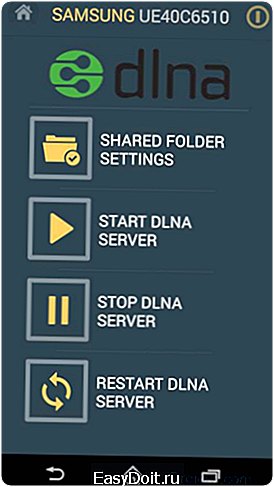
Чтобы передать изображение с телефона на телевизор, при просмотре видео или фото нажмите на значок со стрелочкой и выберите направление передачи. Для удобства можете установить приложения для управления DLNA-соединением, они же понадобятся для продукции Apple, которая не имеет встроенной поддержки стандарта. Установите UPnP, PlugPlayer или My Remote – кроме стандартной пересылки файлов они умеют управлять телевизором с телефона.
Приставка Apple TV
Apple TV обеспечивает качество картинки 4К с технологией реалистичного отображения цветов HDR. Медиафайлы на телеэкран можно передавать со смартфона или из iCloud. Как подключить Айфон к телевизору:
- подключите шнур питания к Apple TV;
- если нужно подключение к интернету по кабелю, вставьте провод Ethernet;
- соедините приставку с разъемом HDMI у ТВ;
- включите ТВ, в списке источников выберите HDMI;
- настройте приставку, установите соединение с домашней сетью Wi-Fi.

Чтобы смотреть фильмы через телефон, в видеоплеере кликните на значок со стрелочкой в нижней строке меню, в качестве источника установите AirPlay. На смартфоне можно открыть смахиванием нижнюю панель, в ней выбрать AirPlay. Если надо полностью дублировать изображение экрана, активируйте рядом опцию «Видеоповтор».
Приставка Google Chromecast
Похожими возможностями обладает приставка Chromecast, она умеет соединять с ТВ как устройства с Андроид, так и с iOS. Для подключения телефона гаджет от Google вставьте в HDMI-порт ТВ, в USB-разъем подключите питание – от ТВ или комплектного блока питания. Для настройки и управления установите на мобильное устройство утилиту Chromecast, впишите проверочный код с телеэкрана и авторизуйтесь в сети Wi-Fi.
Чтобы отправить изображение с телефона, достаточно выбрать приставку в источниках трансляции. У Chromecast есть гостевой режим – гости могут отправить свои файлы напрямую на ТВ, не вводя пароль от домашнего Wi-Fi.
Заключение
Мы разобрались, как подключить планшет к домашнему телевизору через WiFi или по проводу. Проводное соединение гарантирует стабильную передачу изображения, но ограничивает передвижения длиной шнура. Передача файлов без проводов мобильнее, но для нее нужен современный ТВ с функцией Wi-Fi или дополнительная стриминговая приставка.
droidov.com
